电脑显示d3dx9_43.dll丢失怎么解决
时间:2025-08-31 | 作者: | 阅读:0电脑显示d3dx9_43.dll丢失怎么解决?也许有童鞋还不明白,下面由心愿游戏小编为你带来答案哦,希望能帮助到你!
一、问题原因
“d3dx9_43.dll”是DirectX 9中的一个动态链接库文件(DLL),用于支持图形和多媒体功能。如果该文件丢失或损坏,依赖于DirectX 9的游戏或软件就可能无法正常运行。导致此问题的主要原因包括:
1. DirectX版本不完整或未安装:部分旧版游戏仍然需要DirectX 9的支持,而新版本Windows(如Windows 10/11)默认安装的是DirectX 12,可能缺少DirectX 9的特定组件。
2. 文件损坏或丢失:病毒感染、系统崩溃或误删可能导致“d3dx9_43.dll”文件丢失。
3. 错误的DLL文件版本:某些游戏可能需要特定版本的DirectX文件,而当前安装的版本不匹配。
二、解决方法
方法1:安装DirectX 9.0c 运行库
最直接的方法是安装DirectX 9.0c运行库,以确保所有DirectX 9组件完整。星空运行库修复大师是一款专门用于修复DirectX及相关运行库问题的工具,它可以自动检测并修复DirectX运行库中的问题。
1. 进入星空运行库修复大师主界面,点击“一键扫描”按钮,等待工具自动检测并修复问题。
2. 检测完成后会显示存在哪些缺失的运行库,点击立即修复。
3. 修复完成后,尝试重新运行之前出现问题的应用程序或游戏,检查问题是否已解决。
方法2:使用Windows系统文件检查工具
如果怀疑是系统文件损坏,可以使用Windows自带的系统文件检查(SFC)工具进行修复。
1. 在Windows搜索栏输入cmd,右键点击“命令提示符”,选择以管理员身份运行。
2. 输入以下命令并按回车:sfc /scannow
3. 系统将自动扫描并修复受损文件,完成后重启电脑。
方法3:更新或重装显卡驱动
显卡驱动与DirectX有密切关系,过时或损坏的显卡驱动可能导致DLL文件错误。
1. 右键点击“此电脑” > 选择“管理” > 进入“设备管理器”。
2. 展开“显示适配器”,右键点击你的显卡,选择“更新驱动程序”。
3. 选择“自动搜索驱动程序”,让Windows查找最新的驱动程序并安装。
4. 如果不熟悉手动更新驱动的方法,可以打开“驱动人生”自动下载并安装最新驱动。
方法4:重装相关游戏或软件
如果问题只出现在特定游戏或软件中,可能是该软件的安装包缺少或损坏了DLL文件。
1. 卸载该游戏或软件。
2. 清理残留文件。
3. 重新下载安装最新版本。
心愿游戏小编为你带来的电脑显示d3dx9_43.dll丢失怎么解决?详细教程,更多相关的文章请关注心愿游戏。
来源:https://www.160.com/article/8456.html
免责声明:文中图文均来自网络,如有侵权请联系删除,心愿游戏发布此文仅为传递信息,不代表心愿游戏认同其观点或证实其描述。
相关文章
更多-

- 笔记本识别不到独立显卡怎么办
- 时间:2026-01-14
-

- 电脑主机声音大嗡嗡响是怎么回事
- 时间:2026-01-13
-

- win11电脑连不上蓝牙怎么办
- 时间:2026-01-12
-

- D盘无法扩展怎么办
- 时间:2026-01-12
-

- 电脑摄像头打开是灰色的有个锁
- 时间:2026-01-09
-

- 笔记本C盘怎么扩大
- 时间:2026-01-09
-

- 不删除d盘怎么给c盘扩容
- 时间:2026-01-09
-

- 鼠标左键不灵敏怎么办
- 时间:2026-01-07
精选合集
更多大家都在玩
大家都在看
更多-

- 合成神龙小游戏推荐
- 时间:2026-01-15
-

- 傻子网名男生两个字霸气(精选100个)
- 时间:2026-01-15
-

- 千年寻仙追杀仇人攻略
- 时间:2026-01-15
-

- 空灵诗篇商店换购教程
- 时间:2026-01-15
-

- 支付宝怎么发送口令红包?支付宝发送口令红包的方法
- 时间:2026-01-15
-

- 玉茗茶骨第4集剧情介绍
- 时间:2026-01-15
-
- 抖音切片是怎么赚钱的?
- 时间:2026-01-15
-

- 好听昵称唯美男生霸气网名(精选100个)
- 时间:2026-01-15



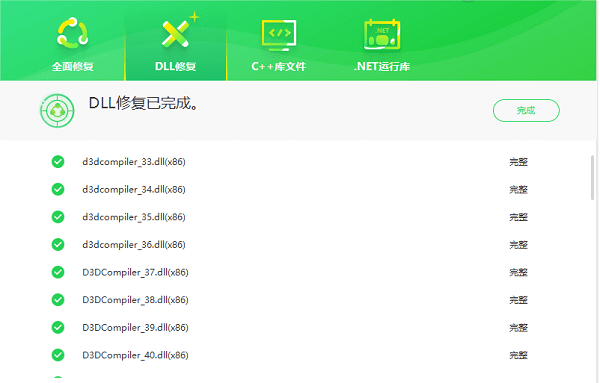




![《这是我的土地》 v1.0.3.19014升级档+未加密补丁[ANOMALY] v1.0.3.19014](https://img.wishdown.com/upload/soft/202601/04/1767522369695a4041041f4.jpg)




![《海港物语》 v1.2.0升级档+未加密补丁[TENOKE] v1.2.0](https://img.wishdown.com/upload/soft/202601/15/176846413069689f02db6a0.jpg)




